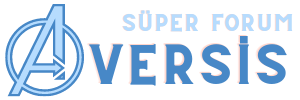Aylin
New member
Apple Odak Nedir?
Apple'ın "Odak" (Focus) özelliği, iOS ve macOS cihazlarında kullanıcıların daha verimli çalışmasına yardımcı olmak için tasarlanmış güçlü bir araçtır. Bu özellik, belirli bir anın ihtiyaçlarına göre cihazda gelen bildirimleri özelleştirmenizi sağlar. Odak, uygulamaları, bildirimleri, ve hatta hangi kişilerle iletişim kurabileceğinizi seçmenize olanak tanır. Bu sayede, kullanıcılar, sadece o an için önemli olan şeylere odaklanabilir ve dikkat dağılmasını engelleyebilirler.
Apple Odak, iPhone, iPad ve Mac üzerinde kullanılabilir. Bu özellik, özellikle evden çalışma, eğitim, kişisel zaman, egzersiz veya uyku gibi farklı senaryolara uygun olarak ayarlanabilir. "Odak" modunu doğru şekilde kullanmak, cihazı daha verimli bir şekilde yönetmek ve günlük işlerinizi düzenlemek açısından önemlidir.
Apple Odak Özelliği Nasıl Çalışır?
Apple Odak özelliği, temel olarak kullanıcıların belirli bir durumda ne tür bildirimler alacaklarını seçmelerine olanak tanır. Bu, bir dizi "Odak Modu" ile yapılır ve her mod, belirli bir etkinlik için optimize edilmiştir. Örneğin, "İş" odak modu yalnızca iş ile ilgili bildirimlere izin verirken, "Uyku" odak modu gece saatlerinde gelen tüm bildirimleri sessize alabilir.
Apple cihazlarındaki Odak modları, yalnızca bildirimleri yönetmekle kalmaz, aynı zamanda belirli uygulamalara veya kişilere erişimi de kontrol eder. Kullanıcılar, odak modlarını kişiselleştirerek cihazda yalnızca ihtiyaç duydukları bilgilere erişebilirler.
Apple Odak Nasıl Ayarlanır?
Apple Odak, birkaç basit adımla ayarlanabilir. Bu adımlar, iOS 15 ve sonraki sürümlerinde aynıdır:
1. **Cihazınızı açın ve Ayarlara gidin:** iPhone veya iPad’inizden "Ayarlar" uygulamasını açın.
2. **Odak sekmesine tıklayın:** Ayarlar menüsünden "Odak" seçeneğine tıklayın.
3. **Yeni Odak Modu Oluşturun:** Burada, “Yeni Odak” seçeneğini göreceksiniz. Bu seçeneğe tıklayarak, özel bir odak modu oluşturabilirsiniz.
4. **Odak Modunu Kişiselleştirin:** Odak modunu seçtikten sonra, hangi kişilerin size ulaşabileceğini, hangi uygulamaların bildirim gönderebileceğini belirleyebilirsiniz. Ayrıca, ekranınızda görünen uygulamaları ve arka planınızı da özelleştirebilirsiniz.
5. **Zamanlama Ayarları:** Odak modunu belirli saatlerde otomatik olarak devreye girmesi için zamanlayabilirsiniz. Örneğin, iş saatlerinde "İş" odak modunu aktif hale getirebilirsiniz.
Odak modları, yalnızca bildirimleri değil, aynı zamanda cihazınızdaki bazı diğer özellikleri de yönetebilir. Bu sayede, odak modlarını etkinleştirirken, uygulamalarınız ve cihazınız daha uyumlu hale gelir.
Apple Odak Modlarını Kişiselleştirme
Apple Odak, kişisel tercihlere göre oldukça esnektir. Farklı odak modları, kullanıcıların farklı zaman dilimlerinde ne tür bildirimlere izin vermeleri gerektiğini belirlemelerine olanak tanır. İşte birkaç yaygın odak modu örneği:
1. **İş Modu:** Bu mod, yalnızca iş ile ilgili uygulamaların ve kişilerin bildirimlerine izin verir. Örneğin, e-posta, Slack veya iş ile ilgili takvim bildirimleri bu modda aktif olabilir. Sosyal medya bildirimleri veya kişisel mesajlar engellenebilir.
2. **Kişisel Modu:** Kişisel odak modu, sosyal medyadan gelen bildirimler gibi kişisel etkileşimlere izin verirken, iş ile ilgili bildirimleri engeller. Bu, arkadaşlarınızla iletişimde kalmanıza olanak tanır.
3. **Uyku Modu:** Bu mod, cihazda gelen tüm bildirimleri engeller. Böylece kullanıcılar, gece boyunca kesintiye uğramazlar. Uyku modunu, cihazda ekran ışığının düşük olması için de ayarlayabilirsiniz.
4. **Egzersiz Modu:** Spor yaparken, yalnızca fitness uygulamaları ve acil durum bildirimlerinin gelmesine izin veren bir mod oluşturulabilir. Bu, egzersiz yaparken telefonunuzu kullanmamanızı sağlar.
5. **Özel Modlar:** Apple Odak, kişisel ihtiyaçlarınıza göre yeni modlar oluşturmanıza da olanak tanır. Örneğin, bir film izlerken "Sinema" modu oluşturabilir ve tüm bildirimleri engelleyebilirsiniz.
Apple Odak ve Uygulama Entegrasyonu
Apple Odak, yalnızca bildirimleri değil, aynı zamanda uygulama entegrasyonunu da kontrol eder. Odak modu etkinleştirildiğinde, hangi uygulamaların aktif olacağına karar verebilirsiniz. Örneğin, "İş" modunda yalnızca iş ile ilgili uygulamaları kullanmak isterseniz, bu modda kişisel mesajlaşma uygulamaları gibi gereksiz uygulamalara erişimi engelleyebilirsiniz.
Bununla birlikte, Apple Odak, uygulamalara özel bir "Durum" da ekler. Örneğin, "İş" odak modunda çalışıyorsanız, mesajlaşma uygulamalarınızda otomatik olarak "Rahatsız Etmeyin" durumu aktif hale gelebilir. Böylece diğer kişiler, sizin çalıştığınızı ve cevap veremeyeceğinizi bilirler.
Apple Odak Modlarının Avantajları
Apple Odak, günlük yaşamı düzenlemek ve odaklanmayı artırmak için oldukça faydalıdır. İşte bu özelliğin sağladığı bazı avantajlar:
1. **Daha Az Dikkat Dağılması:** Bildirimlerinizi özelleştirerek, sadece o anda gerekli olan bildirimleri alabilirsiniz. Bu, dikkat dağılmalarını en aza indirir.
2. **Verimlilik:** Çalışma saatlerinizde sadece iş ile ilgili bildirimlere izin vererek, üretkenliğinizi artırabilirsiniz. Ayrıca, sosyal medya gibi dikkat dağıtıcı faktörlerden uzak durabilirsiniz.
3. **Zaman Yönetimi:** Odak modlarını zamanlayarak, günlük rutinlerinizi daha iyi organize edebilirsiniz. Belirli saatlerde modların otomatik olarak devreye girmesi, zamanınızı daha verimli kullanmanıza yardımcı olur.
4. **Daha İyi Uyku:** Uyku modu, gece boyunca gelen bildirimleri engelleyerek daha iyi uyumanızı sağlar. Ayrıca, ekranın parlaklığını da düşürerek uykuya geçişi kolaylaştırır.
Apple Odak Özelliği ile İlgili Sık Sorulan Sorular
1. **Apple Odak, iPhone dışında başka cihazlarda kullanılabilir mi?**
Evet, Apple Odak özelliği iPhone, iPad, Mac ve Apple Watch cihazlarında kullanılabilir. Bu cihazlar arasında senkronize bir şekilde çalışır, yani bir cihazda Odak modu etkinleştirildiğinde diğer cihazlarda da aynı mod aktif olur.
2. **Odak modu otomatik olarak aktif olur mu?**
Evet, belirli zamanlarda veya konumlara dayalı olarak Odak modu otomatik olarak etkinleştirilebilir. Örneğin, iş yerinize gittiğinizde "İş" modu otomatik olarak açılabilir.
3. **Apple Odak, geleneksel Rahatsız Etmeyin özelliğinden farklı mıdır?**
Evet, Apple Odak, Rahatsız Etmeyin moduna göre çok daha esnektir. Odak modları, bildirimleri ve uygulamaları kişiselleştirme olanağı tanırken, Rahatsız Etmeyin sadece bildirimleri kapatır.
4. **Odak modları ile kişisel mesajlar engellenebilir mi?**
Evet, Apple Odak, kişisel mesajlaşma uygulamalarının bildirimlerini engellemeye imkan tanır. Bu, kişisel modda iş ve diğer önemli uygulamaların bildirimlerini açık tutarken, mesajlaşma ve sosyal medya bildirimlerini kapatmanıza olanak verir.
Sonuç
Apple Odak, özellikle günümüzün yoğun dijital dünyasında odaklanmayı ve verimliliği artıran harika bir araçtır. Çalışma saatlerinde bildirimleri sınırlandırarak, kişisel zamanlarda ise tamamen kesintisiz bir deneyim sunar. Bu özellik, iOS ve macOS cihazlarını kullananlar için çok değerli bir işlevsellik sunar ve kişiselleştirme olanakları sayesinde her kullanıcıya özel bir deneyim sağlar.
Apple'ın "Odak" (Focus) özelliği, iOS ve macOS cihazlarında kullanıcıların daha verimli çalışmasına yardımcı olmak için tasarlanmış güçlü bir araçtır. Bu özellik, belirli bir anın ihtiyaçlarına göre cihazda gelen bildirimleri özelleştirmenizi sağlar. Odak, uygulamaları, bildirimleri, ve hatta hangi kişilerle iletişim kurabileceğinizi seçmenize olanak tanır. Bu sayede, kullanıcılar, sadece o an için önemli olan şeylere odaklanabilir ve dikkat dağılmasını engelleyebilirler.
Apple Odak, iPhone, iPad ve Mac üzerinde kullanılabilir. Bu özellik, özellikle evden çalışma, eğitim, kişisel zaman, egzersiz veya uyku gibi farklı senaryolara uygun olarak ayarlanabilir. "Odak" modunu doğru şekilde kullanmak, cihazı daha verimli bir şekilde yönetmek ve günlük işlerinizi düzenlemek açısından önemlidir.
Apple Odak Özelliği Nasıl Çalışır?
Apple Odak özelliği, temel olarak kullanıcıların belirli bir durumda ne tür bildirimler alacaklarını seçmelerine olanak tanır. Bu, bir dizi "Odak Modu" ile yapılır ve her mod, belirli bir etkinlik için optimize edilmiştir. Örneğin, "İş" odak modu yalnızca iş ile ilgili bildirimlere izin verirken, "Uyku" odak modu gece saatlerinde gelen tüm bildirimleri sessize alabilir.
Apple cihazlarındaki Odak modları, yalnızca bildirimleri yönetmekle kalmaz, aynı zamanda belirli uygulamalara veya kişilere erişimi de kontrol eder. Kullanıcılar, odak modlarını kişiselleştirerek cihazda yalnızca ihtiyaç duydukları bilgilere erişebilirler.
Apple Odak Nasıl Ayarlanır?
Apple Odak, birkaç basit adımla ayarlanabilir. Bu adımlar, iOS 15 ve sonraki sürümlerinde aynıdır:
1. **Cihazınızı açın ve Ayarlara gidin:** iPhone veya iPad’inizden "Ayarlar" uygulamasını açın.
2. **Odak sekmesine tıklayın:** Ayarlar menüsünden "Odak" seçeneğine tıklayın.
3. **Yeni Odak Modu Oluşturun:** Burada, “Yeni Odak” seçeneğini göreceksiniz. Bu seçeneğe tıklayarak, özel bir odak modu oluşturabilirsiniz.
4. **Odak Modunu Kişiselleştirin:** Odak modunu seçtikten sonra, hangi kişilerin size ulaşabileceğini, hangi uygulamaların bildirim gönderebileceğini belirleyebilirsiniz. Ayrıca, ekranınızda görünen uygulamaları ve arka planınızı da özelleştirebilirsiniz.
5. **Zamanlama Ayarları:** Odak modunu belirli saatlerde otomatik olarak devreye girmesi için zamanlayabilirsiniz. Örneğin, iş saatlerinde "İş" odak modunu aktif hale getirebilirsiniz.
Odak modları, yalnızca bildirimleri değil, aynı zamanda cihazınızdaki bazı diğer özellikleri de yönetebilir. Bu sayede, odak modlarını etkinleştirirken, uygulamalarınız ve cihazınız daha uyumlu hale gelir.
Apple Odak Modlarını Kişiselleştirme
Apple Odak, kişisel tercihlere göre oldukça esnektir. Farklı odak modları, kullanıcıların farklı zaman dilimlerinde ne tür bildirimlere izin vermeleri gerektiğini belirlemelerine olanak tanır. İşte birkaç yaygın odak modu örneği:
1. **İş Modu:** Bu mod, yalnızca iş ile ilgili uygulamaların ve kişilerin bildirimlerine izin verir. Örneğin, e-posta, Slack veya iş ile ilgili takvim bildirimleri bu modda aktif olabilir. Sosyal medya bildirimleri veya kişisel mesajlar engellenebilir.
2. **Kişisel Modu:** Kişisel odak modu, sosyal medyadan gelen bildirimler gibi kişisel etkileşimlere izin verirken, iş ile ilgili bildirimleri engeller. Bu, arkadaşlarınızla iletişimde kalmanıza olanak tanır.
3. **Uyku Modu:** Bu mod, cihazda gelen tüm bildirimleri engeller. Böylece kullanıcılar, gece boyunca kesintiye uğramazlar. Uyku modunu, cihazda ekran ışığının düşük olması için de ayarlayabilirsiniz.
4. **Egzersiz Modu:** Spor yaparken, yalnızca fitness uygulamaları ve acil durum bildirimlerinin gelmesine izin veren bir mod oluşturulabilir. Bu, egzersiz yaparken telefonunuzu kullanmamanızı sağlar.
5. **Özel Modlar:** Apple Odak, kişisel ihtiyaçlarınıza göre yeni modlar oluşturmanıza da olanak tanır. Örneğin, bir film izlerken "Sinema" modu oluşturabilir ve tüm bildirimleri engelleyebilirsiniz.
Apple Odak ve Uygulama Entegrasyonu
Apple Odak, yalnızca bildirimleri değil, aynı zamanda uygulama entegrasyonunu da kontrol eder. Odak modu etkinleştirildiğinde, hangi uygulamaların aktif olacağına karar verebilirsiniz. Örneğin, "İş" modunda yalnızca iş ile ilgili uygulamaları kullanmak isterseniz, bu modda kişisel mesajlaşma uygulamaları gibi gereksiz uygulamalara erişimi engelleyebilirsiniz.
Bununla birlikte, Apple Odak, uygulamalara özel bir "Durum" da ekler. Örneğin, "İş" odak modunda çalışıyorsanız, mesajlaşma uygulamalarınızda otomatik olarak "Rahatsız Etmeyin" durumu aktif hale gelebilir. Böylece diğer kişiler, sizin çalıştığınızı ve cevap veremeyeceğinizi bilirler.
Apple Odak Modlarının Avantajları
Apple Odak, günlük yaşamı düzenlemek ve odaklanmayı artırmak için oldukça faydalıdır. İşte bu özelliğin sağladığı bazı avantajlar:
1. **Daha Az Dikkat Dağılması:** Bildirimlerinizi özelleştirerek, sadece o anda gerekli olan bildirimleri alabilirsiniz. Bu, dikkat dağılmalarını en aza indirir.
2. **Verimlilik:** Çalışma saatlerinizde sadece iş ile ilgili bildirimlere izin vererek, üretkenliğinizi artırabilirsiniz. Ayrıca, sosyal medya gibi dikkat dağıtıcı faktörlerden uzak durabilirsiniz.
3. **Zaman Yönetimi:** Odak modlarını zamanlayarak, günlük rutinlerinizi daha iyi organize edebilirsiniz. Belirli saatlerde modların otomatik olarak devreye girmesi, zamanınızı daha verimli kullanmanıza yardımcı olur.
4. **Daha İyi Uyku:** Uyku modu, gece boyunca gelen bildirimleri engelleyerek daha iyi uyumanızı sağlar. Ayrıca, ekranın parlaklığını da düşürerek uykuya geçişi kolaylaştırır.
Apple Odak Özelliği ile İlgili Sık Sorulan Sorular
1. **Apple Odak, iPhone dışında başka cihazlarda kullanılabilir mi?**
Evet, Apple Odak özelliği iPhone, iPad, Mac ve Apple Watch cihazlarında kullanılabilir. Bu cihazlar arasında senkronize bir şekilde çalışır, yani bir cihazda Odak modu etkinleştirildiğinde diğer cihazlarda da aynı mod aktif olur.
2. **Odak modu otomatik olarak aktif olur mu?**
Evet, belirli zamanlarda veya konumlara dayalı olarak Odak modu otomatik olarak etkinleştirilebilir. Örneğin, iş yerinize gittiğinizde "İş" modu otomatik olarak açılabilir.
3. **Apple Odak, geleneksel Rahatsız Etmeyin özelliğinden farklı mıdır?**
Evet, Apple Odak, Rahatsız Etmeyin moduna göre çok daha esnektir. Odak modları, bildirimleri ve uygulamaları kişiselleştirme olanağı tanırken, Rahatsız Etmeyin sadece bildirimleri kapatır.
4. **Odak modları ile kişisel mesajlar engellenebilir mi?**
Evet, Apple Odak, kişisel mesajlaşma uygulamalarının bildirimlerini engellemeye imkan tanır. Bu, kişisel modda iş ve diğer önemli uygulamaların bildirimlerini açık tutarken, mesajlaşma ve sosyal medya bildirimlerini kapatmanıza olanak verir.
Sonuç
Apple Odak, özellikle günümüzün yoğun dijital dünyasında odaklanmayı ve verimliliği artıran harika bir araçtır. Çalışma saatlerinde bildirimleri sınırlandırarak, kişisel zamanlarda ise tamamen kesintisiz bir deneyim sunar. Bu özellik, iOS ve macOS cihazlarını kullananlar için çok değerli bir işlevsellik sunar ve kişiselleştirme olanakları sayesinde her kullanıcıya özel bir deneyim sağlar.